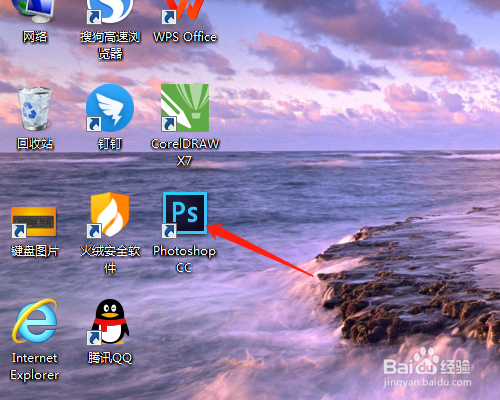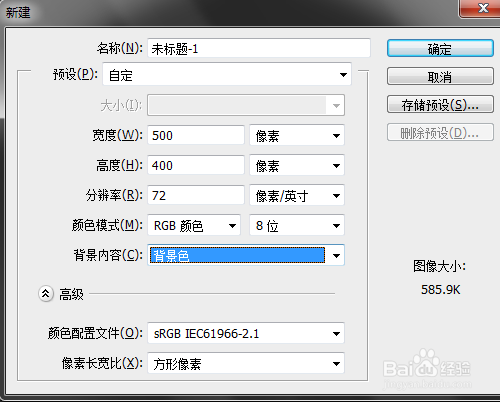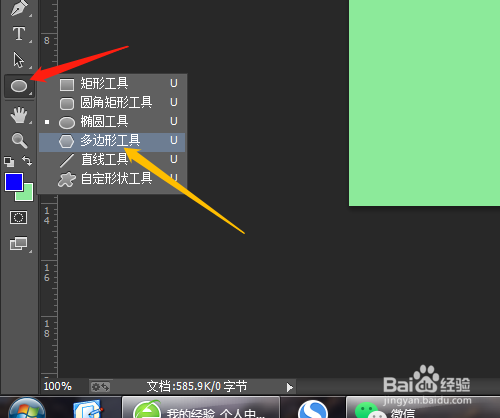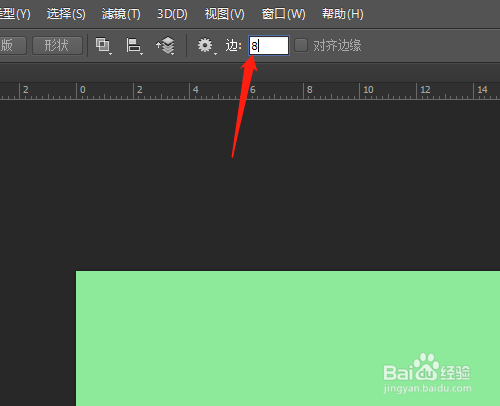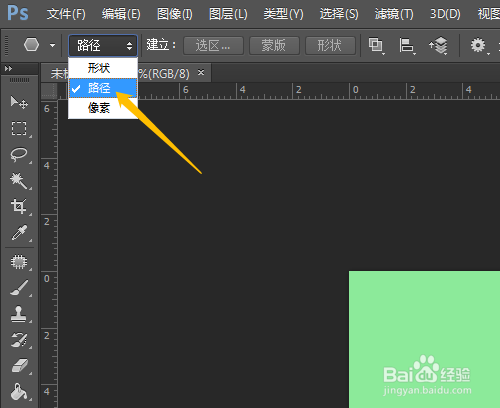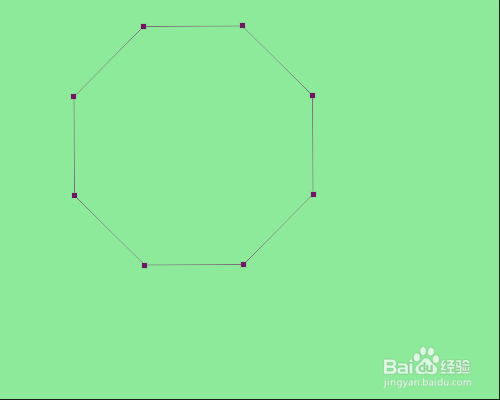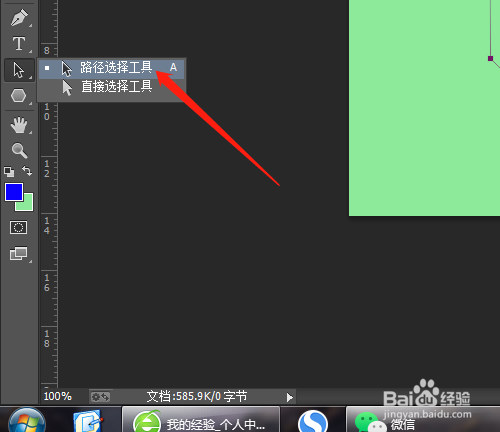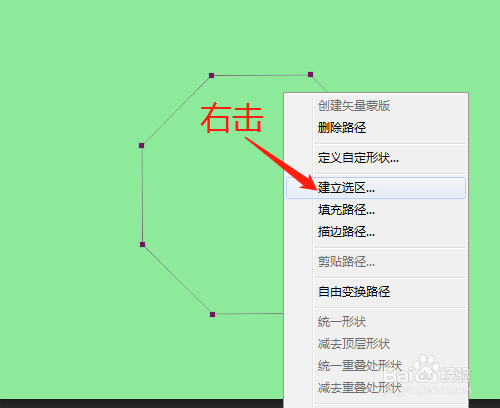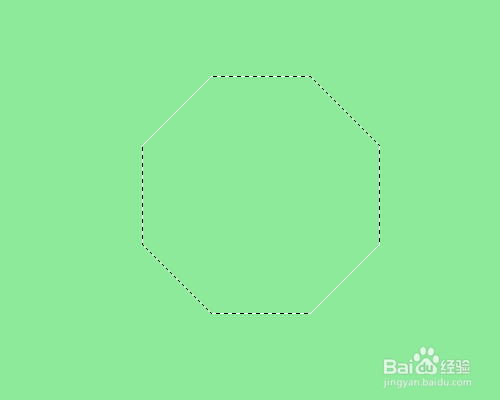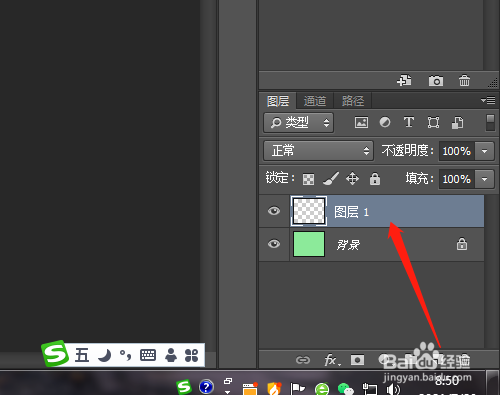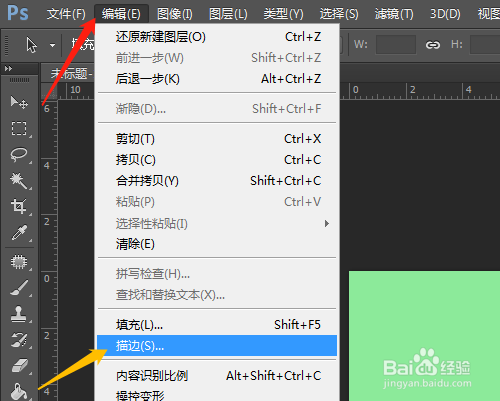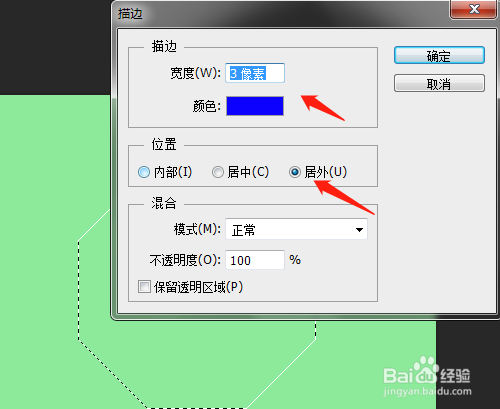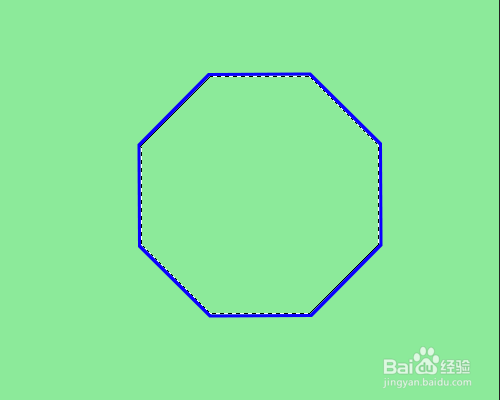PSCC 如何制作多色的多边形
1、1.双击打开桌面的Photoshop CC软件。
2、2.新建背景色的空白文档。
3、3.选工具箱中多边形工具。
4、4.选项中设置边为8,选路径。
5、5.绘制出多边形路径,可以用路径选择工具移动位置。
6、6.多边形处右击选建立选区。
7、7.图层面板中新建图层1,单击编辑菜单中描边。
8、8.对话框中设置宽度颜色,位置,确定。用同样的方法操作两次描边,选不同的颜色和位置。
声明:本网站引用、摘录或转载内容仅供网站访问者交流或参考,不代表本站立场,如存在版权或非法内容,请联系站长删除,联系邮箱:site.kefu@qq.com。
阅读量:59
阅读量:93
阅读量:49
阅读量:30
阅读量:59